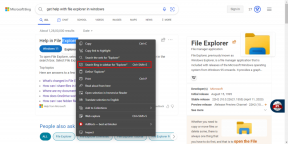12 formas de corregir el error C14A del código de soporte de Snapchat
Miscelánea / / August 02, 2023
Snapchat es una de las plataformas de mensajería más populares para intercambiar instantáneas con alguien. Sin embargo, ¿te encontraste con el código de soporte de Snapchat C14A y te preguntaste qué es? No estás solo. Enfrentamos este problema recientemente y nos impidió usar la aplicación sin problemas. Sin embargo, logramos solucionarlo.
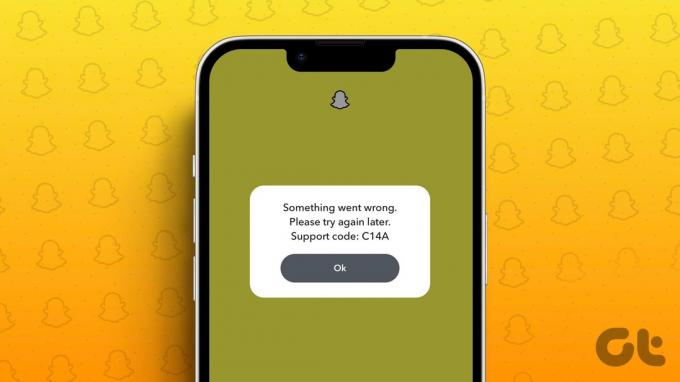
Si bien muchos lo enfrentan en la aplicación Snapchat, también puede enfrentarlo al acceder a Snapchat en el navegador. Esta guía lo ayudará a comprender qué es el código de error de Snapchat C14A y cómo puede solucionar el problema de una vez por todas. Empecemos con lo básico.
¿Qué es el código de error de Snapchat C14A?
El código de soporte de Snapchat C14a es un mensaje de error que los usuarios pueden encontrar al iniciar sesión, enviar instantáneas o realizar otras actividades en la aplicación. Dado que el problema puede aparecer por varias razones, como problemas con el servidor o una mala conexión a Internet, es difícil averiguar la causa real.
Sin embargo, hemos hecho el trabajo duro por usted y hemos anotado todas las soluciones eficientes. Por lo tanto, pase a la siguiente sección.
Cómo arreglar el código de soporte C14A en Snapchat
Aquí están las 12 correcciones para el error del código de soporte C14A en Snapchat. Comencemos con los más fáciles que probablemente podrían ser los culpables.
1. Comprobar si Snapchat está caído
A veces, los servidores de Snapchat pueden experimentar interrupciones temporales o mantenimiento, lo que lleva al mensaje de error C14A del código de soporte de Snapchat. Puede usar el enlace para verificar si hay errores con los servidores de Snapchat.
Si los problemas del servidor son la razón detrás del error, espere hasta que se resuelva el problema.
Comprobar si el servidor de Snapchat está caído
2. Comprobar la conexión a Internet
Las conexiones a Internet inestables o lentas pueden activar el código de soporte C14A, ya que Snapchat requiere una conexión a Internet confiable para funcionar correctamente. Por lo tanto, cualquier conexión inestable puede provocar problemas de inicio de sesión o acciones fallidas.
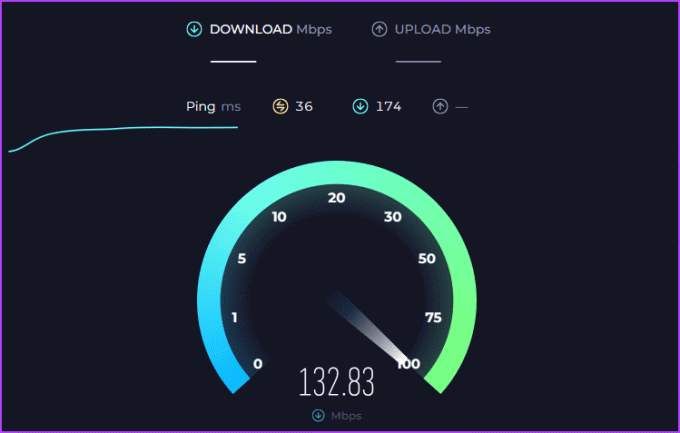
Puede comprobar la velocidad de Internet, y si tiene algún problema, puede comunicarse con su ISP e informar el problema. Considere mudarse a una ubicación diferente con una señal más fuerte si es posible, o hasta que las velocidades se estabilicen, use Internet móvil o cualquier otro medio para conectarse.
3. Asegúrese de utilizar el correo electrónico o el número de teléfono correctos
Asegúrese de utilizar las credenciales de inicio de sesión correctas, como nombre de usuario, correo electrónico o número de teléfono. Si olvidó su contraseña, puede usar el siguiente enlace para cambiarla.
Cambiar la contraseña de Snapchat
Además, puede consultar nuestra guía si no recibe el Código de seguridad de Snapchat al iniciar sesión.
4. Verifique la fecha y hora del dispositivo
Cuando su Android o iPhone muestra la hora incorrecta, puede tener consecuencias desafortunadas como perderse eventos importantes. Ciertas aplicaciones, como Snapchat y otros servicios, enfrentan problemas para conectarse a sus servidores y eventualmente muestran mensajes de error.
Para resolver este problema, puede consultar nuestras guías sobre arreglando la hora equivocada en Android y iPhone.
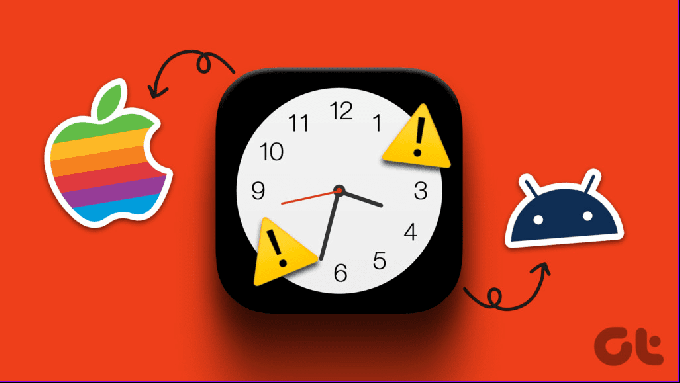
5. Habilitar y deshabilitar VPN para iniciar sesión
El código de error C14A de Snapchat también se puede resolver activando y desactivando VPN, ya que estos servicios crean una red virtual donde puede ejecutar servicios en línea. Así es como puede habilitar o deshabilitar VPN en su teléfono inteligente:
Paso 1: Abra el servicio VPN que utiliza.
Paso 2: Elija un servidor y toque el botón Activar. Espere unos segundos y apague la VPN nuevamente.

6. Actualizar Snapchat
Aparte de eso, también asegúrese de verificar si hay actualizaciones para la aplicación, ya que esto podría incluir soluciones para el problema. Puede verificar la última actualización de Snapchat desde el siguiente enlace y asegurarse de que esté actualizado a la última versión.
Snapchat para iOS
Snapchat para Android
7. Desbloquea tu cuenta de Snapchat
También puede enfrentar problemas de inicio de sesión si Snapchat ha bloqueado su cuenta. Hay varias razones para esto, pero veamos cómo puedes desbloquearlo:
Paso 1: Inicie sesión en su cuenta de Snapchat desde el siguiente enlace.
Iniciar sesión en Snapchat
Paso 2: Elija 'Desbloquear mi cuenta'.
Paso 3: Seleccione Desbloquear.
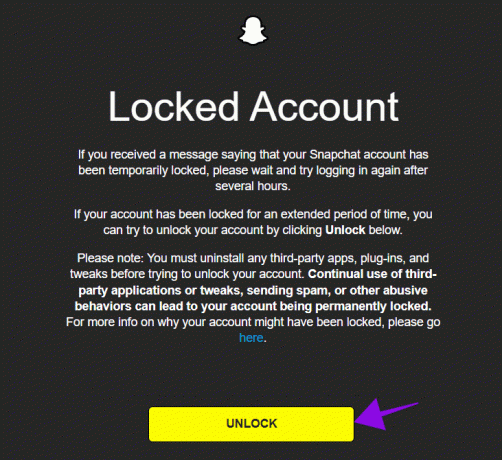
Etapa 4: Cierra la ventana o la aplicación e intenta iniciar sesión de nuevo.
8. Desactivar tiempo de pantalla en iPhone
Screen Time proporciona a los usuarios información sobre el uso de su aplicación y clasifica el tiempo que pasan en diferentes tipos de aplicaciones. Si es necesario, también puede establecer límites de tiempo en el uso de la aplicación. Si ha impuesto eso para Snapchat, es posible que esté viendo el código de error C14A.

Afortunadamente, puedes seguir nuestro guía sobre Screen Time para iPhone y Androide, donde hemos mencionado formas de configurar y restablecer la función.
9. Deshabilitar temporalmente las aplicaciones de terceros
Si está utilizando aplicaciones o complementos de terceros con Snapchat, es posible que vea el error C14A. Deshabilite estas aplicaciones temporalmente y vea si el problema persiste. Algunas aplicaciones de terceros pueden violar los términos de servicio de Snapchat y generar restricciones en su cuenta.
10. Borrar caché en Snapchat
Los archivos de caché también pueden causar problemas después de acumularse con el tiempo, lo que eventualmente puede causar problemas con su cuenta de Snapchat. Así es como puede borrar el caché de la aplicación Snapchat:
Paso 1: Abre Snapchat > toca tu perfil en la parte superior derecha y elige Configuración (icono de engranaje).

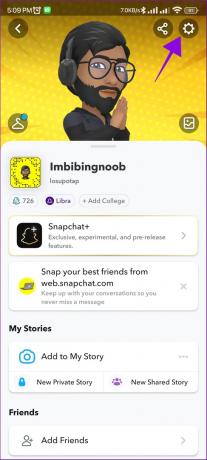
Paso 2: Desplácese hacia abajo hasta Acciones de la cuenta y elija Borrar caché en Android.
Nota: En el iPhone, vaya a Borrar datos en Controles de privacidad y seleccione Borrar caché.
Paso 3: Elija Continuar para confirmar.
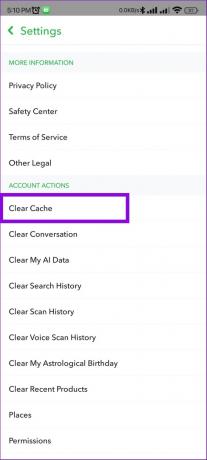
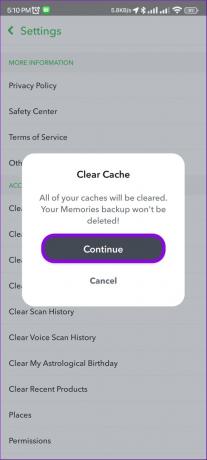
11. Usar Snapchat en otro dispositivo
Si ninguna de estas correcciones le ayudó, intente usar Snapchat en otro dispositivo. Puede prueba la web de Snapchat o inicie sesión en Snapchat en otro dispositivo y vea si funciona correctamente.
Si no ve el error C14A en otro dispositivo, es probable que haya un error en su versión de Snapchat. Espere la próxima actualización. Si el problema persiste, pase a la siguiente sección.
El último recurso para solucionar el problema es ponerse en contacto con el equipo de soporte de Snapchat. Use el enlace a continuación para acceder al soporte de Snapchat o comuníquese con ellos en Twitter usando el nombre de usuario @snapchatsupport.
Póngase en contacto con el soporte de Snapchat
Preguntas frecuentes sobre el código de soporte de Snapchat C14a
Snapchat puede imponer un bloqueo temporal si detecta actividades sospechosas de los usuarios. Si su cuenta está bloqueada temporalmente, puede recuperar el acceso volviendo a iniciar sesión después de 24 horas. Durante este período, Snapchat realiza controles de seguridad para garantizar la seguridad de su cuenta.
No, además de bloquear una cuenta de usuario, Snapchat no puede deshabilitar ni eliminar una cuenta. A menos que usted borra tu cuenta de Snapchat, permanecerá en la plataforma.
Continúe sus instantáneas sin interrupciones
Es posible que no obtenga el error C14A del código de soporte de Snapchat todos los días, pero si lo hace, eso debe resolverse lo antes posible, ya que le impide acceder al servicio. Esperamos que esta guía le haya ayudado a deshacerse del problema. ¡Feliz Snapchatting!
Última actualización el 31 de julio de 2023
El artículo anterior puede contener enlaces de afiliados que ayudan a respaldar a Guiding Tech. Sin embargo, no afecta nuestra integridad editorial. El contenido sigue siendo imparcial y auténtico.

Escrito por
Anoop es un escritor de contenido con más de 3 años de experiencia. En GT, cubre Android, Windows y también sobre el ecosistema de Apple. Sus trabajos han aparecido en muchas publicaciones, incluidas iGeeksBlog, TechPP y 91 mobiles. Cuando no está escribiendo, se le puede ver en Twitter, donde comparte las últimas actualizaciones sobre tecnología, ciencia y mucho más.